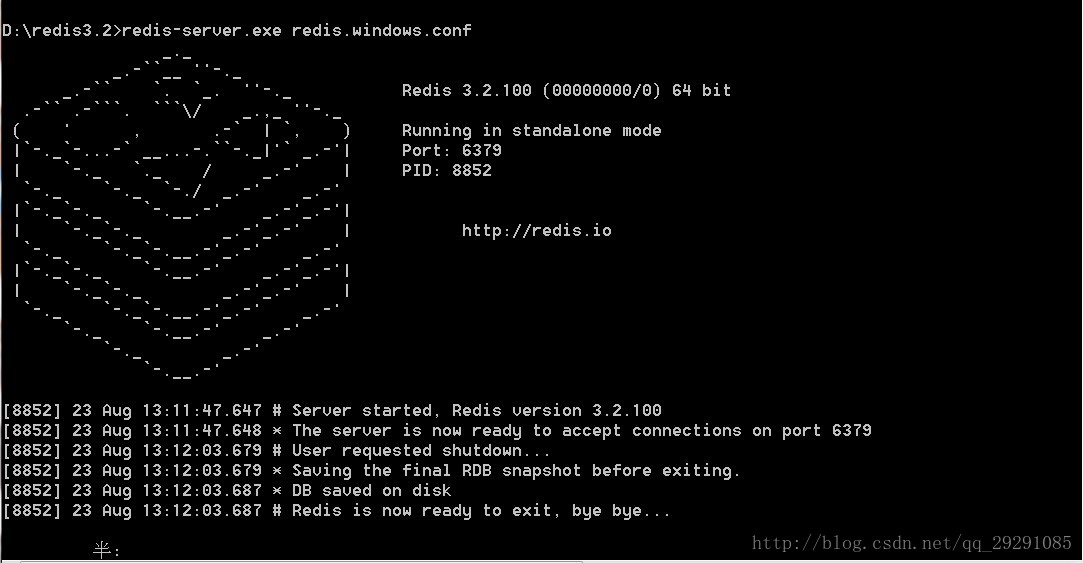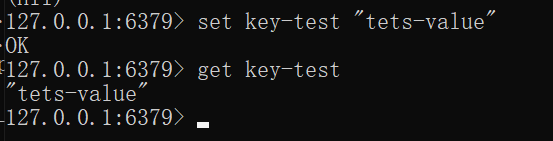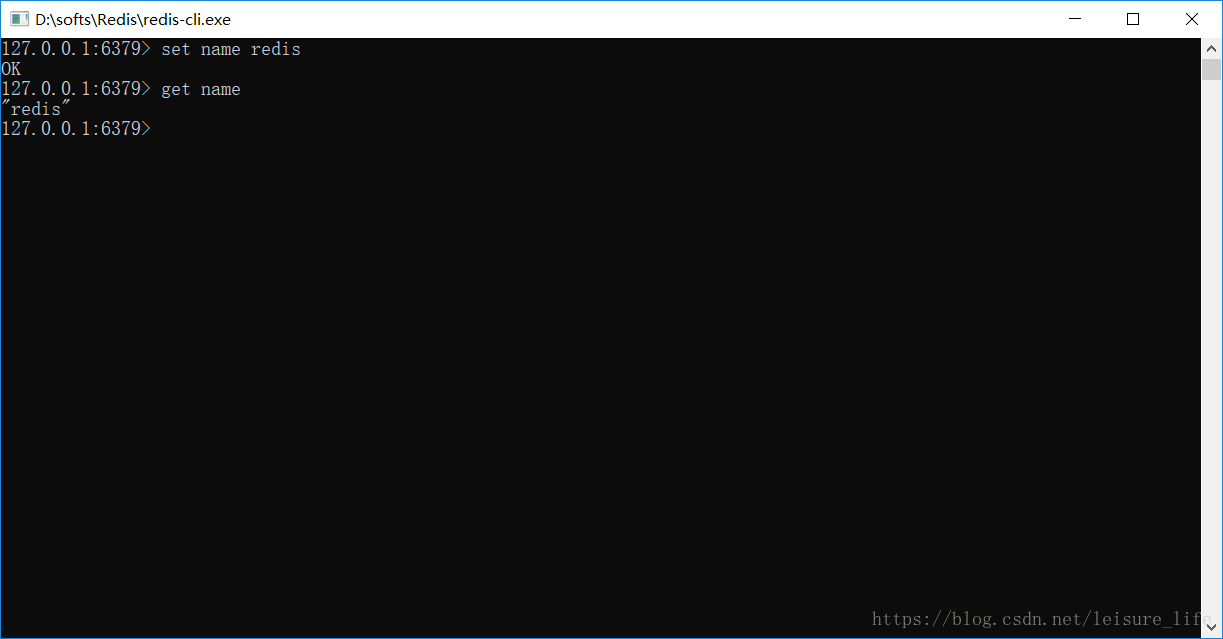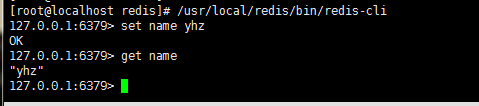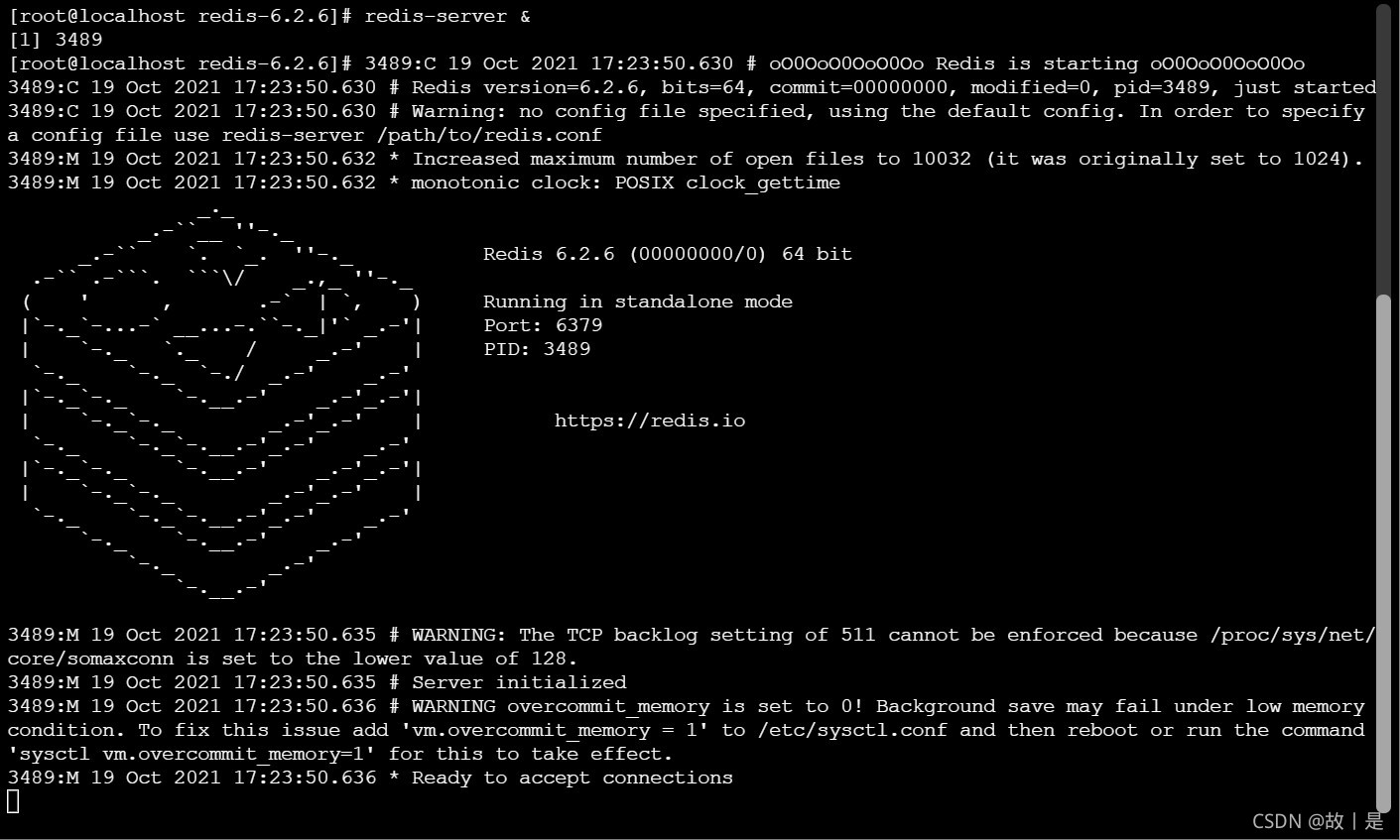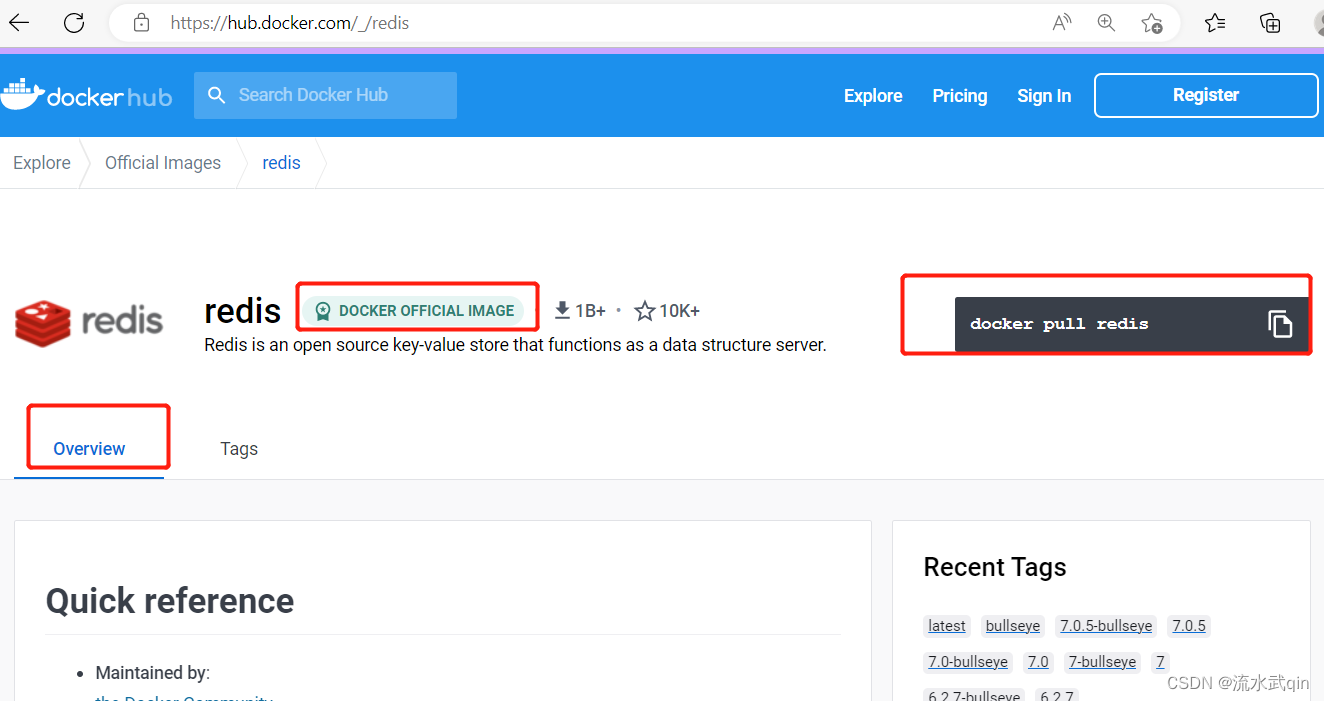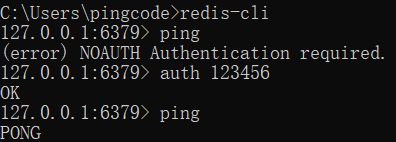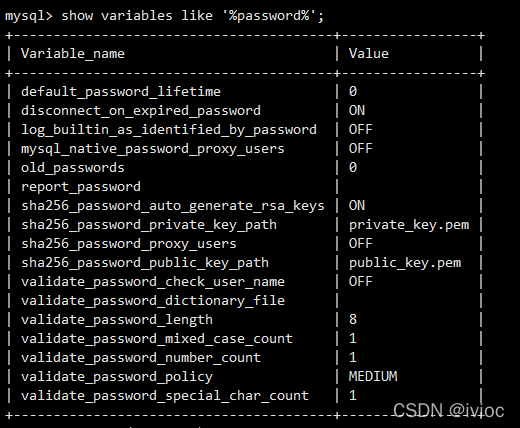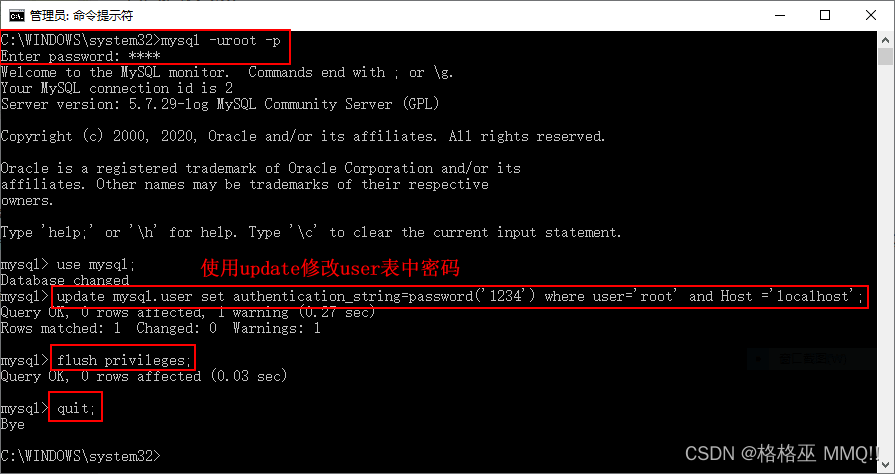本人电脑是win10操作系统64位
redis的下载地址:https://github.com/MicrosoftArchive/redis/releases/tag/win-3.2.100
安装步骤:
1、将下载后的压缩包解压到自己想安装的路径,本人解压路径如下:

打开cmd,进入到解压后的路径,输入redis-server redis.windows.conf后回车,如下即表示启动成功

但上述步骤如果关闭cmd窗口,redis服务就会停止,所以要把redis设置成windows下的服务。步骤如下:

打开cmd,进入redis文件夹下,输入redis-server.exe --service-install redis.windows.conf --loglevel verbose回车,设置服务命令

此时设置成功,可在任务管理器中看到redis服务,但是还没有启动,可手动启动,如下图所示。

也可以使用命令redis-server --service-start启动
常用的Redis服务命令
卸载服务:redis-server --service-uninstall开启服务:redis-server --service-start停止服务:redis-server --service-stop
具体可详见:https://www.jianshu.com/p/d179c0e90e0b